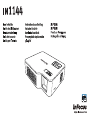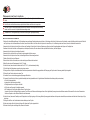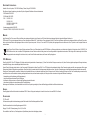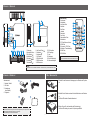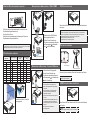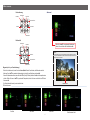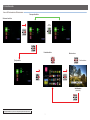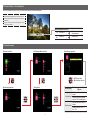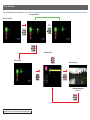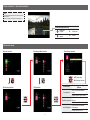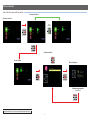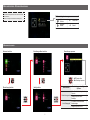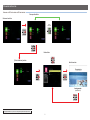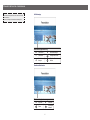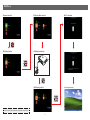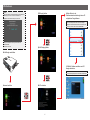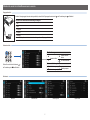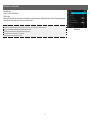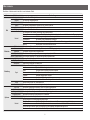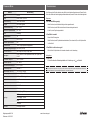Infocus IN1144 Bedienungsanleitung
- Kategorie
- Datenprojektoren
- Typ
- Bedienungsanleitung


2
1. Blockieren Sie keine Belüftungsöffnungen. Zur Sicherstellung eines zuverlässigen Projektorbetriebs und zum Schutz vor Überhitzung sollten Sie den Projektor an einem Ort aufstellen, an dem die Belüftung nicht blockiert wird. Stellen Sie
den Projektor bspw. nicht auf einem beladenen Couchtisch, einem Sofa oder Bett etc. auf. Stellen Sie den Projektor nicht in einen Einbau, z. B. ein Bücherregal oder einen Schrank, in dem die Luftzirkulation beschränkt ist.
2. Verwenden Sie den Projektor nicht in der Nähe von Wasser oder Feuchtigkeit. Setzen Sie den Projektor zur Reduzierung von Brand- und/oder Stromschlaggefahr weder Regen noch Feuchtigkeit aus.
3. Installieren Sie ihn nicht in der Nähe von Wärmequellen, wie Heizkörpern, Heizstäben, Öfen oder anderen Geräten (einschließlich Verstärkern), die Wärme abgeben.
4. Verwenden Sie den Projektor nicht im direkten Sonnenlicht.
5. Verwenden Sie ihn nicht in der Nähe von Geräten, die starke magnetische Felder erzeugen.
6. Verwenden Sie den Projektor nicht an Orten, die übermäßigem Staub und Schmutz ausgesetzt sind.
7. Schalten Sie das Gerät vor dem Reinigen ab.
8. Trennen Sie das Gerät vom Stromnetz, wenn es über einen längeren Zeitraum nicht benutzt wird.
9. Stellen Sie sicher, dass die Raumtemperatur 0 bis 40 °C beträgt.
10. Achten Sie darauf, dass die relative Luftfeuchte bei 5 bis 35 °C 80 % (nicht kondensierend) beträgt.
11. Das Gerät darf nicht fallen gelassen, geworfen oder verbogen werden.
12. Entsorgen Sie den Projektor auf umweltfreundliche Weise und entsprechend den örtlichen Entsorgungsrichtlinien. Bei Entsorgung des Projektors durch Verbrennung besteht Explosionsgefahr.
13. Reinigen Sie das Gerät nur mit einem trockenen Tuch.
14. Verwenden Sie nur vom Hersteller angegebene Ergänzungen/Zubehörteile.
15. Verwenden Sie das Gerät nicht, falls es physikalisch beschädigt oder falsch gehandhabt wurde. Zu physikalischen Schäden/falscher Handhabung zählen (unter anderem):
a Das Gerät ist heruntergefallen.
a Ladegerät oder Stecker wurden beschädigt.
a Flüssigkeit wurde über dem Projektor verschüttet.
a Der Projektor war Regen oder Feuchtigkeit ausgesetzt.
a Ein Fremdkörper ist in den Projektor gefallen; etwas im Projektor ist lose.
Versuchen Sie nicht, das Gerät eigenhändig zu reparieren. Durch Öffnen oder Entfernen der Abdeckungen können Sie sich gefährlicher Spannung oder anderen Gefahren aussetzen. Bitte wenden Sie sich vor dem Einsenden des
Gerätes zur Reparatur an Ihren örtlichen Händler oder ein Kundencenter.
16. Achten Sie darauf, dass weder Fremdkörper noch Flüssigkeiten in den Projektor gelangen. Sie können gefährliche Spannungspunkte berühren und Komponenten kurzschließen, was wiederum einen Brand oder Stromschlag zur Folge
haben kann.
17. Befolgen Sie alle Warn- und Vorsichtshinweise in dieser Anleitung und am Projektor.
18. Halten oder berühren Sie den Projektor nicht längere Zeit, während der Projektor eingeschaltet ist.
19. Berühren Sie den Projektor nicht längere Zeit, während er in Betrieb ist.
Wi c h t i g e Si c h e r h e i t S h i n W e i S e
Wa r n h i n W e i S e z u m Sc h u t z d e r au g e n
Blicken Sie nicht längere Zeit direkt in den Projektorstrahl. Wenden Sie sich möglichst mit dem Rücken zum
Strahl.
Damit Sie nicht in den Strahl treten müssen, empehlt sich der Einsatz eines Stabs oder Laserpointers.
Wenn der Projektor in einem Klassenzimmer verwendet wird, müssen die Schüler entsprechend beaufsichtigt
werden, wenn Sie vorne an der Projektionsäche etwas aufzeigen sollen.
Verwenden Sie zur Leistungsminimierung Jalousien zur Reduzierung der Umgebungsbeleuchtung.
X

3
Ko n f o r m i t ä t S e r K l ä r u n g
Hersteller: InFocus Corporation, 13190 SW 68th Parkway, Portland, Oregon 97223-8368 USA
Wir erklären auf eigene Verantwortung, dass dieser Projektor mit folgenden Richtlinien und Normen übereinstimmt:
EMV-Richtlinie 2004/108/EG
ErP-Richtlinie 2009/125/EG
EMV: EN 55022: 2010
EN 55024: 2010
EN 61000-3-2: 2006+A2:2009
EN 61000-3-3:2008
Niederspannungsrichtlinie 2006/95/EG
Sicherheit: IEC 60950-1:2005; EN 60950-1:2006+A12:2011
ma r K e n
Apple, Macintosh, iPod, iPod nano und iPhone sind Marken oder eingetragene Marken der Apple Computer, Inc. IBM ist eine Marke oder eingetragene Marke der International Business Machines, Inc.
DLP® und das DLP-Logo sind eingetragene Marken von Texas Instruments und BrilliantColor™ ist eine Marke von Texas Instruments. Microsoft, PowerPoint und Windows sind Marken oder eingetragene Marken der Microsoft Corporation.
Adobe und Acrobat sind Marken oder eingetragene Marken von Adobe Systems Incorporated. InFocus, In Focus und INFOCUS (stilisiert) sind eingetragene Marken oder Marken der InFocus Corporation in den Vereinigten Staaten und
anderen Ländern.
Hinweis: Dieses Produkt fällt als mit einem Gehäuse versehenes Elektro- bzw. Elektronikgerät unter die WEEE-Richtlinie zur Entsorgung elektrischer und elektronischer Altgeräte der Europäischen Union (2002/96/EG). Die
WEEE-Richtlinie erfordert, das in sämtlichen EU-Mitgliedstaaten mit einem Gehäuse versehene Geräte getrennt vom Hausmüll gesammelt und gehandhabt werden müssen. Bitte befolgen Sie die Anweisungen Ihres örtlichen
Entsorgungsbetriebs oder erkundigen Sie sich in dem Laden, in dem Sie das Produkt erworben haben, nach Sammel- und Recyclingoptionen.
fcc-Wa r n u n g
Dieses Gerät erfüllt Teil 15 der FCC-Regularien. Der Betrieb unterliegt den folgenden beiden Voraussetzungen: (1) Dieses Gerät darf keine Störungen verursachen, und 2) dieses Gerät muss jegliche empfangenen Störungen hinnehmen,
einschließlich Störungen, die zu unbeabsichtigtem Betrieb führen können.
Hinweis: Dieses Gerät wurde getestet und als mit den Grenzwerten für Digitalgeräte der Klasse B gemäß Teil 15 der FCC-Regularien übereinstimmend befunden. Diese Grenzwerte wurden geschaffen, um angemessenen Schutz gegen
Störungen beim Betrieb in Wohngebieten zu gewährleisten. Dieses Gerät erzeugt, verwendet und kann Hochfrequenzenergie abstrahlen und kann - falls nicht in Übereinstimmung mit den Bedienungsanweisungen installiert und verwendet
Störungen der Funkkommunikation verursachen. Allerdings ist nicht gewährleistet, dass es in bestimmten Installationen nicht zu Störungen kommt. Falls diese Ausrüstung Störungen des Radio- oder Fernsehempfangs verursachen sollte,
was leicht durch Aus- und Einschalten der Ausrüstung herausgefunden werden kann, wird dem Anwender empfohlen, die Störung durch eine oder mehrere der folgenden Maßnahmen zu beseitigen:
-- Neuausrichtung oder Neuplatzierung der Empfangsantenne(n).
-- Vergrößern des Abstands zwischen Gerät und Empfänger.
-- Anschluss des Gerätes an einen vom Stromkreis des Empfängers getrennten Stromkreis.
-- Hinzuziehen des Händlers oder eines erfahrenen Radio-/Fernsehtechnikers.
Änderungen oder Modifikationen, die nicht ausdrücklich durch die InFocus Corporation genehmigt sind, können die Berechtigung zum Betrieb des Gerätes erlöschen lassen.
Ka n a d a
Dieses Digitalgerät der Klasse B stimmt mit der kanadischen ICES-003 überein. Cet appareil numérique de la classe B est conforme à la norme NMB-003 du Canada.
zu l a S S u n g e n
FCC, CE und CB
Es können weitere spezifische Länderzulassungen gelten. Bitte beachten Sie das Zertifizierungsetikett am Produkt.
Dieses Dokument bezieht sich auf das Regulierungsmodell IN1144.
Eingang: 110 bis 240 V Wechselspannung, 9 bis 4 A, 50 bis 60 Hz
InFocus behält sich das Recht vor, Produktangebote und Spezifikationen jederzeit ohne Ankündigung zu ändern.

4
Pr o d u K t – Üb e r S i c h t
10
111 1 1 1 1
1
1
1 1 0
Pr o d u K t – Üb e r S i c h t
1. Fokusregler
2. Kensington-Schloss
3. Ein-/Austaste ( )
4. Aufwärtstaste ( )
5. Menütaste ( )
6. Linkstaste ( )
7. Abwärtstaste ( )
Hinweis
Die Elemente 4 bis 9 sind ebenfalls Funktionstasten. Funktionen können je nach aktuellem Modus variieren.
8. Auto-Quelle-Taste ( )
9. Rechtstaste ( )
10. Audioausgang
11. A/V-Eingang
12. SD-Kartenschlitz
13. HDMI-Anschluss
14. USB-Anschluss
1
1
11
1
1
1
1
1
Fernbedienung
1. Ein-/Austaste
2. Aufwärtstaste
3. Auto-Quelle-Taste
4. Menütaste
5.
Enter-Taste
6.
Linkstaste
7.
Rechtstaste
8.
Zoom-Taste
9. Seitenverhältnis-Taste
10. Abwärtstaste
11. PC-Taste/Konferenz löschen
12. HDMI-Taste
13. Component- (YPbPr) Taste
14. Videotaste / Theatereinstellung
15. WLAN-Taste
16. SD/USB-Taste
Hinweis
WLAN- und SD/USB-Taste funktionieren im EZ Suite-Modus nicht.
15. VGA-Anschluss
16. IR-Empfänger
17. Linse
18. Netzeingang
19. Stativ-Schraubenloch
20. Höhenverstellungsfuß
Standardzubehör
1. Netzkabel / Netzteil
2. VGA-Kabel
3. Fernbedienung
(ohne Batterien)
4. Tragetasche
Hinweis
Das Standardzubehör kann aufgrund unterschiedlicher Applikationen je nach Region variieren.•
Das mitgelieferte Netzteil unterscheidet sich je nach Region.•
Die Fernbedienung erfordert eine CR2025-Batterie.•
zu b e h ö r – Üb e r S i c h t
1
ei n - / au S S c h a l t e n
1. Schließen Sie das Netzkabel am Netzeingang an der Rückseite des Projektors
an.
2. Schließen Sie den Stecker am anderen Ende des Netzkabels an eine Steckdose
an.
Die Status-LED leuchtet im Bereitschaftsmodus rot.
3.
Drücken Sie zum Ein- oder Ausschalten die Ein-/Austaste ( ).
Die Status-LED leuchtet grün, wenn der Projektor eingeschaltet ist.
2
3
4

5
hö h e d e S Pr o j e K t i o n S b i l d e S a n P a S S e n
Der Projektor hat einen Höhenverstellungsfuß, mit dem die Höhe des
Projektionsbildes eingestellt werden kann.
So passen Sie die Höhe an:
Drehen Sie den Höhenverstellungsfuß zur Anpassung der Position des
Projektionsbildes auf die gewünschte Höhe.
Hinweis
Wenn innerhalb 2 bis 3 Sekunden keine Änderungen vorgenommen werden, passt der Projektor
die Bildanzeige automatisch über die Funktion Auto-Trapezkorrektur an.
Pr o j e K t i o n S b i l d a n P a S S e n
Passen Sie den Fokus an, bis das Bild
klar angezeigt wird.
Leinwandgröße –
Diagonale
Projektionsentfernung
Leinwandgröße –
Breite
Leinwandgröße –
Höhe
(D) (A) (B) (C)
(Zoll) (mm) (Zoll) (Meter) (Zoll) (mm) (Zoll) (mm)
20 508 23,62 0,60 16,97 431 10,59 269
40 1016 47,64 1,21 33,94 862 21,18 538
60 1524 71,26 1,81 50,87 1292 31,81 808
80 2032 94,88 2,41 67,83 1723 42,40 1077
100 2540 118,90 3,02 84,80 2154 52,99 1346
120 3048 142,52 3,62 101,77 2585 63,58 1615
140 3556 166,14 4,22 118,70 3015 74,21 1885
160 4064 189,76 4,82 135,67 3446 84,80 2154
180 4572 213,78 5,43 152,64 3877 95,39 2423
1. Schließen Sie das VGA/HDMI-Gerät
über ein geeignetes Kabel an.
2. Drücken Sie nach Einschalten des
Projektors zum automatischen Wechseln
der Eingangsquelle
am Bedienfeld
oder
an der Fernbedienung.
ei n g a n g S q u e l l e An S c h l i e S S e n – Vga / hdmi
HDMI
Digitaler Apple-AV-Adapter
iPad
iPhone 4
oder
1. Verbinden Sie die AV-Eingangsquelle.
2. Drücken Sie nach Einschalten des
Projektors zum automatischen Wechseln
der Eingangsquelle
am Bedienfeld oder
an der Fernbedienung.
Hinweis
1. Alle anderen Marken und Produktnamen sind
Marken oder eingetragene Marken ihrer jeweiligen
Unternehmen.
2. Die zum Anschließen der Videoausgangsgeräte
verwendeten Kabel sind nicht enthalten; bitte
Gerätehändler kontaktieren.
3. iPod nano/iPod touch/iPhone/iPod classic (Version 5
und höher)
4. Entwickelt für iPod/iPhone/Mobiltelefon/PMP mit TV-
Ausgabefunktionen. Der Einsatz mit Geräten mit
einer Audiosignalspannung über 0,3 Vrms wird nicht
empfohlen.
5. Der Composite-Modus unterstützt nur
Videoeingangsquellen.
Bei Video- und
Audioeingang
ei n g a n g S q u e l l e An S c h l i e S S e n – co m P o S i t e aV-ei n g a n g
LOCK
Stecken Sie eine SD-Karte in den Schlitz, wobei die goldenen Kontakte nach
unten zeigen.
Hinweis
Entfernen Sie die SD-Karte, indem Sie die Speicherkarte einfach aus dem Schlitz ziehen.•
Entfernen Sie die SD-Karte nicht, während der Projektor Bilder von der Karte proziert. •
Andernfalls besteht die Gefahr von Datenverlust und Kartenschäden.
Unterstützt SD-Karte mit einer Größe bis 32 GB.•
Die SD-Karte• ist nicht im Lieferumfang enthalten.
Sd-Ka r t e e i n S t e c K e n
Hinweis
Das Stativ ist optionales Zubehör.
Schrauben Sie ein herkömmliches Stativ in das Schraubenloch am Projektor.
Stativ-Schraubenloch
*Herkömmliches Stativ
Pr o j e K t o r m o n t i e r e n
uSb-fl a S h -la u f W e r K e i n S t e c K e n
Stecken Sie ein USB-Flash-Laufwerk in den USB-Anschluss an der Rückseite
des Projektors.
Hinweis
Unterstützt USB-Flash-Laufwerke mit FAT32- und NTFS-Format.
oder
oder

6
EZ-Media-Untermenü
me n Ü b e d i e n e n
Video-MenüFoto-Menü Audio-Menü
Ofce-Betrachter-Menü
Allgemein (d. h. per Fernbedienung)
Rufen Sie das Startmenü auf, indem Sie mit der • Auto-Quelle-Taste die Quelle ändern, bis Multimedia erreicht ist.
Markieren Sie mit •
p
/
q
die gewünschte Hauptmenüoption, drücken Sie zur Bestätigung der Auswahl
u
.
Geben Sie Mediendateien wieder, indem Sie mit •
p
/
q
die Option [EZ-Media] wählen und mit
u
den Datenquellenmodus
aufrufen. Wählen Sie dann mit
p
/
q
die gewünschte Datenquellen, drücken Sie dann zum Aufrufen des EZ-Media-
Untermenüs
u
.
Die Tastenfunktionalität variiert je nach•
aktuellem Modus.
Wählen Sie mit
p
/
q
das gewünschte Menüelement;
drücken Sie zum Aufrufen des Menübildschirms
u
.
Startmenü
Abwärtstaste
Linkstaste Rechtstaste
Aufwärtstaste
Enter-TasteMenütaste
Fernbedienung
Linkstaste Rechtstaste
Aufwärtstaste
Menütaste
Bedienfeld
Abwärtstaste
Hinweis
Ein Tastenhinweis erscheint im unteren Bereich der meisten Bildschirme. Hinweise
können je nach aktuellem Modus variieren. Drücken Sie die entsprechende Taste zur
Auswahl von Option und Funktion.
Tastenhinweis
Auto-Quelle-Taste
Auto-Quelle-Taste

7
Fotos von USB-Flash-Laufwerk oder SD-Karte betrachten
fo t o S b e t r a c h t e n
Vollbildmodus
(siehe Seite 8)
Datei durchsuchen
Startmenü aufrufen
Fotodatei wählen
2.
Datenquelle wählen
Auswahl
Datenquellen
Dateivorschau
[Foto] wählen
Hinweis
Der angezeigte Bildschirm kann je nach der im vorherigen Schritt gewählten Datenquelle variieren.

8
fo t o S b e t r a c h t e n – Vo l l b i l d a n z e i g e
Falls die Diaschaufunktion aktiviert ist, werden Fotos kontinuierlich bei spezischen Intervallen wiedergegeben.
Menüelement
Beschreibung und verfügbare
Optionen
Anzeigeformat
Wählen Sie das Seitenverhältnis der
Anzeige.
Verfügbare Optionen: An Bildschirm
anpassen / Vollbild / Bildschirmgröße
Diaschaudauer
Intervallzeit zwischen einzelnen Dias
festlegen.
Verfügbare Optionen: 10 Sek. / 30
Sek. / 1 Min.
fo t o e i n S t e l l u n g e n
Startmenü aufrufen
[Einstellungen] wählen
Medienwiedergabesteuerung
t
Vorheriges Foto
Zurück zur
Miniaturbildanzeige
u
Nächstes Foto Diaschau starten
p
/
q
: Element wählen
t
/
u
: Einstellungen anpassen
Einstellungen-Menü aufrufen
[Foto] wählen
Einstellungen anpassen
Hinweis
Der Tastenhinweis wird ausgeblendet, wenn das Tastenfeld 3 Sekunden •
nicht verwendet wird. Drücken Sie zur Anzeige des Tastenhinweises eine
beliebige Taste.
Hinweise zum Ändern der Diaschaueinstellungen finden Sie unter •
Fotoeinstellungen weiter unten.

9
Videos von USB-Flash-Laufwerk oder SD-Karte betrachten
Vi d e o S W i e d e r g e b e n
Videowiedergabemodus
(siehe Seite 10)
Startmenü aufrufen
Videodatei wählen
2.
Datenquelle wählen
Auswahl
Datenquellen
Datei wiedergeben
[Video] wählen
Hinweis
Der angezeigte Bildschirm kann je nach der im vorherigen Schritt gewählten Datenquelle variieren.

10
Vi d e o S W i e d e r g e b e n – Vi d e o W i e d e r g a b e m o d u S
Menüelement
Beschreibung und verfügbare
Optionen
Anzeigeformat
Wählen Sie das Seitenverhältnis der
Anzeige.
Verfügbare Optionen: Original / Vollbild
Wiederholungsmodus
Stellen Sie die Videowiedergabemodus-
Option ein.
Verfügbare Optionen: Einzeln / Reihenfolge
Auto-Wiedergabe
De-/Aktivieren Sie die automatische
Videowiedergabe.
Verfügbare Optionen: Aus / Ein
Vi d e o e i n S t e l l u n g e n
Startmenü aufrufen
[Einstellungen] wählen
Medienwiedergabesteuerung
Unterbrechen/
Fortfahren
u
Schnellvorlauf
Wiedergabe
verlassen
t
Rücklauf
p
/
q
: Element wählen
t
/
u
: Einstellungen anpassen
Einstellungen-Menü aufrufen
[Video] wählen
Einstellungen anpassen
Hinweis
Der Tastenhinweis wird ausgeblendet, wenn das Tastenfeld 3 Sekunden
nicht verwendet wird.
Drücken Sie zur Anzeige des Tastenhinweises eine beliebige Taste.

11
Musik von USB-Flash-Laufwerk oder SD-Karte betrachten
mu S i K W i e d e r g e b e n
Musikwiedergabemodus
(siehe Seite 12)
Startmenü aufrufen
Audiodatei wählen
2.
Datenquelle wählen
Auswahl
Datenquellen
Datei wiedergeben
[Audio] wählen
Hinweis
Der angezeigte Bildschirm kann je nach der im vorherigen Schritt gewählten Datenquelle variieren.

12
mu S i K W i e d e r g e b e n – mu S i K W i e d e r g a b e m o d u S
Menüelement
Beschreibung und verfügbare
Optionen
Wiederholungsmodus
Stellen Sie die Musikwiedergabemodus-
Option ein.
Verfügbare Optionen: Einzeln /
Reihenfolge
Auto-Wiedergabe
De-/Aktivieren Sie die automatische
Musikwiedergabe.
Verfügbare Optionen: Aus / Ein
mu S i K e i n S t e l l u n g e n
Startmenü aufrufen
[Einstellungen] wählen
Medienwiedergabesteuerung
Unterbrechen/
Fortfahren
u
Schnellvorlauf
Wiedergabe
verlassen
t
Rücklauf
p
/
q
: Element wählen
t
/
u
: Einstellungen anpassen
Einstellungen-Menü aufrufen
[Audio] wählen
Einstellungen anpassen
Hinweis
Der Tastenhinweis wird ausgeblendet, wenn das Tastenfeld 3 Sekunden
nicht verwendet wird.
Drücken Sie zur Anzeige des Tastenhinweises eine beliebige Taste.

13
Dokumente von USB-Flash-Laufwerk oder SD-Karte betrachten
do K u m e n t e b e t r a c h t e n
Anzeigemodus
(siehe Seite 14)
Startmenü aufrufen
Datei wählen
2.
Datenquelle wählen
Auswahl
Datenquellen
Datei betrachten
[Office-Betrachter] wählen
Hinweis
Der angezeigte Bildschirm kann je nach der im vorherigen Schritt gewählten Datenquelle variieren.

14
Medienwiedergabesteuerung
p
Seite aufwärts
u
Nach rechts bewegen
q
Seite abwärts Anzeigemodus aufrufen
t
Nach links
bewegen
Erweiterten Menümodus
aufrufen
Vollbildanzeige
Medienwiedergabesteuerung
t
Vergrößern
u
Verkleinern
Drehen
Wiedergabe
verlassen
Erweiterter Menümodus
do K u m e n t e b e t r a c h t e n – an z e i g e m o d u S
Hinweis
Der Tastenhinweis wird ausgeblendet, wenn das Tastenfeld 3 Sekunden
nicht verwendet wird.
Drücken Sie zur Anzeige des Tastenhinweises eine beliebige Taste.

15
uSb-di S P l a y
Startmenü aufrufen
[EZ-Display] wählen
EZ-Display-Menü aufrufen
USB-Kabel anschließen
Mit PC verbinden
[USB-Display] wählen
Hinweis
Der Computer erkennt die Verbindung automatisch und installiert den erforderlichen Treiber.
PC-Anzeige betrachten

16
Wlan-an z e i g e
Wählen Sie den in der
Drahtlosnetzwerkverbindung-Liste am PC
aufgelisteten Dongle-Namen.
WLAN-Dongle anschließen
„EZ-WLAN“-Software ausführen und PC-
Anzeige betrachten
Hinweis
Nach dem Verbindungsaufbau passt der PC automatisch die Auösung an.
Hinweis
Beim ersten Verbindungsaufbau werden Sie zur Kennworteingabe
aufgefordert. Verwenden Sie WPA-PSK mit TKIP-Verschlüsselung über
das Kennwort „12345678“, klicken Sie dann auf Verbinden.
Startmenü aufrufen
[EZ-Display] wählen
[WLAN Display] wählen
Mit PC verbinden
Hinweis
Beim ersten Einsatz der Funktion WLAN Display laden Sie die Software EZ
WLAN Display Tool auf Ihren PC herunter und installieren sie:
Doppelklicken Sie am Windows-Desktop auf „Windows OS“.
Befolgen Sie die Bildschirmanweisungen zum Abschließen der
Softwareinstallation.
IP-Adresse: 192.168.100.1

17
me n Ü e i n S t e l l u n g e n f Ü r e x t e r n e ei n g a n g S q u e l l e a n P a S S e n
Eingangsquelle wählen
Menüelemente
Bild-Menü
Menübedienung
p
Hauptmenü wählen
u
Aktuelles Untermenü
aufrufen
q
OSD-Menü ausblenden
Untermenübedienung
p
Aufwärts bewegen
t
Einstellung anpassen
q
Abwärts bewegen
u
Menümodus aufrufen
Drücken Sie zum Aufrufen des Menümodus an
der Fernbedienung oder am Bedienfeld.
Bildschirm-Menü
Einstellung-Menü Optionen-Menü
Sobald ein Videoeingangsgerät verbunden und eingeschaltet ist, wechseln Sie die Eingangsquelle automatisch mit an der Fernbedienung oder am Bedienfeld.
Quellen sind in nachstehender Reihenfolge verfügbar:
1. VGA
2. HDMI
3. Component
4. Composite
5. Multimedia
Hinweis: Die Startposition in der Liste wird durch die zuletzt angeschlossene Eingangsquelle bestimmt.

18
1. Menu-Modus öffnen.
2. Navigieren Sie zu 3D im Bildschirm-Menü.
3. 3D auf EIN stellen.
4. Wenn nötig, 3D Invert auf EIN stellen. (Nur anwenden, wenn das Bild attert, seltsam aussieht oder wenn die Bildtiefe nicht erscheint oder Sie eine Überanstrengung der Augen
erfahren, schalten Sie diese Funktion ein, um zu sehen, ob sich das Bild verbessert.)
Anmerkungen
3D-Betrieb ist nur kompatibel mit PC-Ausgabe von HDMI- und VGA-Quellen mit 1280 x 720 oder 1024 x 576 Auösungen mit 120Hz Bildwiederholfrequenz.•
PC muss eine Anwendung besitzen, die Seiten-Flip-Ansicht unterstützt für stereoskopische Dateien.•
Nicht-stereoskopische 2D-Quellmaterial kann nicht umgewandelt und auf 3D angezeigt werden.•
3D-Ansichtsgläser müssen Texas Instruments DLP Link•
®
-kompatibel sein.
3D-Programm Material von BluRay•
®
Discs wird nicht unterstützt.
Be t r a c h t e n V o n 3d-d a t e i e n
Bildschirm-Menü

19
Menü Menüelement Beschreibung
Bild
Anzeigemodus Hier stellen Sie die Bildhelligkeit ein.
Helligkeit Hier stellen Sie die Bildhelligkeit ein.
Kontrast Hier stellen Sie den Bildkontrast ein.
Farbton Hier passen Sie die Balance der Farben Rot, Grün und Blau im Bild an.
Schärfe Hier können Sie die Schärfe bzw. Weichheit des Bildes einstellen.
Sättigung Hier passen Sie die Farbintensität an.
Erweitert
Hier kongurieren Sie erweiterte Einstellungen des projizierten Bildes.
Gamma Hier passen Sie die Gamma-Unterschiede zwischen dunklen und hellen Bereichen des Eingangssignals an.
BrilliantColor Zur Erhöhung der Helligkeit durch Änderung der Farben.
Farbtemperatur Hier wählen Sie die Farbtemperatur der Anzeige.
Farbraum Hier passen Sie die Farbe des projizierten Bildes von einer Videoeingangsquelle an.
Beenden Hiermit kehren Sie zum Bild-Untermenü zurück.
Bildschirm
Bildformat Wählen Sie das Seitenverhältnis der Anzeige.
Overscan Hiermit können Sie die Overscan-Anzeige aktivieren (nur bei HDMI-Eingangssignalen).
Digitalzoom Zum digitalen Vergrößern des projizierten Bildes.
Auto-Trapezkorrektur Zur automatischen Anpassung von Trapezverzerrungen des projizierten Bildes.
Manuelle Trapezentzerrung Zur manuellen Anpassung von Trapezverzerrungen des projizierten Bildes.
Einstellung
Sprache Hier legen Sie die Anzeigesprache fest.
Projektorposition Wählen Sie die Projektorposition.
Menüposition Legen Sie die Position des OSD-Menüs fest.
Signal
Hier passen Sie die PC-Anzeigeeinstellungen an.
Auto Synchronisiert die Anzeige automatisch.
Phase Zum Reduzieren horizontalen Rauschens anpassen.
Uhr Zum Reduzieren vertikalen Rauschens anpassen.
H-Position Verschiebt die Bildposition horizontal.
V-Position Verschiebt die Bildposition vertikal.
Beenden Hiermit kehren Sie zum Einstellungen-Untermenü zurück.
Stumm Hiermit schalten Sie den Ton vorübergehend aus.
Lautstärke Hiermit passen Sie die Lautstärke des integrierten Lautsprechers an.
Optionen
Auto-Suche Erkennt das Eingangssignal automatisch, wenn der Projektor eingeschaltet ist.
Lüftermodus Hiermit legen Sie die Lüftergeschwindigkeit entsprechend der Höhe fest.
Hintergrundfarbe Hiermit legen Sie die Hintergrundfarbe fest, wenn kein Signal eingegeben wird.
Energiesparmodus Reduziert die Helligkeit zur Verlängerung der LED-Lebenszeit.
Information Zeigt Informationen zum Projektor.
Erweitert
Hiermit kongurieren Sie weitere allgemeine Einstellungen.
Direkt-Einschalten Schaltet den Projektor automatisch ein, wenn die Stromversorgung eingeschaltet wird.
Auto-Abschalten Schaltet den Projektor automatisch aus, wenn er über einen bestimmten Zeitraum inaktiv ist.
Alle Einstellungen rücksetzen Setzt alle Einstellungen auf die werkseitigen Standardeinstellungen zurück.
Beenden Hiermit kehren Sie zum Optionen-Untermenü zurück.
me n Ü V e r W e n d e n
Einzelheiten zu Menüelementen nden Sie in der nachstehenden Tabelle.

20
li S t e u n t e r S t Ü t z t e r me d i e n d a t e i e n
Video
Dateityp Video Auösung Bitrate
Bildwieder-
holfrequenz
Audiocode Hinweis
AVI
MKV
XVID
MPEG4
H.264
M-JPEG
WMV3
1080P 20 Mb/s 30 Bilder/s
AC3
DTS
MPEG1/2/3
PCM
ADPCM
AAC
Keine VC 1AP-Unterstützung
H.264 unterstützt weniger
als 4 Referenzbilder
TS
H.264 1080P 20 Mb/s 30 Bilder/s
AC3
AAC
MPEG1/2/3
DTS
LPCM
H.264 unterstützt weniger als 4
Referenzbilder
DAT
VOB
MPG
MPEG
MPEG-1 1080P 20 Mb/s 30 Bilder/s
MPEG1/2/3
AC3
DTS
LPCM
MOV
MP4
3GP
MPEG-4
H.264
H.263
1080P 20 Mb/s 30 Bilder/s
AAC
AMR
PCM
ADPCM
H.264 unterstützt weniger als 4
Referenzbilder
RM
RMVB
RV3
RV4
720P 5 Mb/s 30 Bilder/s
Cook(RA4)
AAC(RA9)
RACP(RA10)
WMV
WMV3 1080P 20 Mb/s 30 Bilder/s
WMA2
WMA3
Keine VC 1AP-Unterstützung
Dokument
Unterstützte Versionen Microsoft
®
Ofce-Anwendung Dateiendung
Microsoft
®
Ofce 95
Microsoft
®
Ofce 97
Microsoft
®
Ofce 2000
Microsoft
®
Ofce 2003
Microsoft
®
Ofce 2007
Microsoft
®
Ofce 2010
Word
.doc
.docx
PowerPoint
.ppt
.pptx
Excel
.xls
.xlsx
Adobe PDF .pdf
Foto
Bildtyp (Endung) Subtyp
Enkodie-
rungstyp
Max. Pixel
JPEG
JPG
Baseline
YUV400 Ohne Beschränkung
YUV420 Ohne Beschränkung
YUV422 Ohne Beschränkung
YUV440 Ohne Beschränkung
YUV444 Ohne Beschränkung
Progressive
YUV400
Breite <= 10240
& Höhe <= 6400
YUV420
YUV422
YUV440
YUV444
BMP
Ohne Beschränkung
Musik
Musiktyp (Endung) Abtastrate (kHz) Bitrate (kb/s)
MP1/MP2/MP3
8-48 8-320
WMA
22-48 5-320
OGG
8-48 64-320
ADPCM-WAV
8-48 32-384
PCM-WAV
8-48 128-1536
AAC
8-48 8-256
Seite laden ...
-
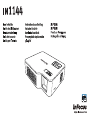 1
1
-
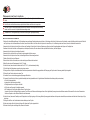 2
2
-
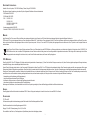 3
3
-
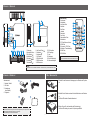 4
4
-
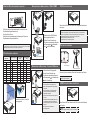 5
5
-
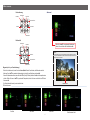 6
6
-
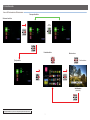 7
7
-
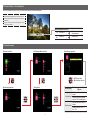 8
8
-
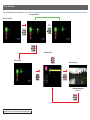 9
9
-
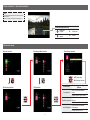 10
10
-
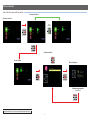 11
11
-
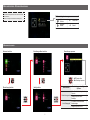 12
12
-
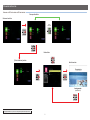 13
13
-
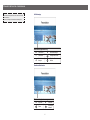 14
14
-
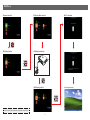 15
15
-
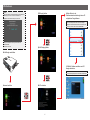 16
16
-
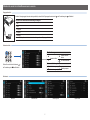 17
17
-
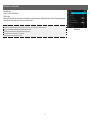 18
18
-
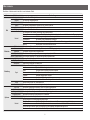 19
19
-
 20
20
-
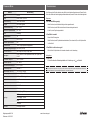 21
21
Infocus IN1144 Bedienungsanleitung
- Kategorie
- Datenprojektoren
- Typ
- Bedienungsanleitung